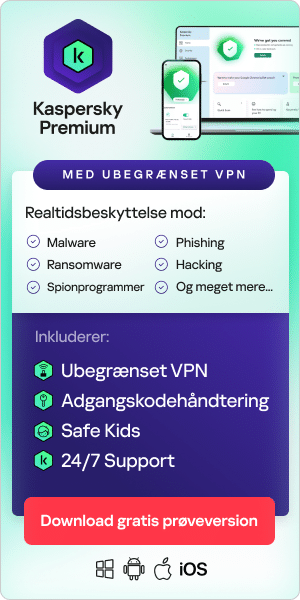Har din browser-startside ændret sig for nylig? Oplever du, at du bliver omdirigeret til tvivlsomme websteder, når du surfer på nettet? Har du bemærket flere pop op-beskeder end normalt? Hvis det er tilfældet, kan din computer være inficeret med adware. Find ud af, hvordan du fjerner adware fra din pc, og hvordan du undgår adware.
Hvad er adware?
Adware er en form for potentielt uønsket software, som viser reklamer og indsamler oplysninger om brugeres adfærd. Ved at vise annoncer online genererer adware indtægter til sine skabere. Men i modsætning til legitim onlineannoncering, downloader brugere adware ubevidst. Ud over at vise annoncer indsamler nogle adware brugerdata og sælger dem til tredjeparter for at skabe mere målrettede annoncer.
Hvordan ender adware på din computer?
De mest almindelige måder adware inficerer pc'er på er gennem medfølgende software, værktøjslinjer eller browserudvidelser eller downloads via pop op-bannere.
For eksempel kan adware udgive sig som noget nyttigt – såsom en videoafspiller eller et plug-in – men når du downloader det, downloader du i virkeligheden et adware-installationsprogram. Alternativt kan adware også gemme sig i en legitim download fra et tvivlsomt websted. Den kan være skjult i downloadede filer fra torrents eller piratkopiersider. Den kan endda findes i Googles Play Store.
Det disse leveringsmetoder har tilfælles er at de bedrager eller vildleder brugeren. Adware-skabere bedrager brugere ved hjælp af en række forskellige teknikker, såsom at forhåndsudfylde afkrydsningsfelter, nedtone eller minimere muligheder for at springe over, eller kraftigt promovere en "foretrukken" mulighed.
Adware er rettet mod både enkeltpersoner og virksomheder, selvom enkeltpersoner oftere bliver ofre. Ofte kan du spotte adware via dets løfter om nye spil, fantastiske tilbud eller påstande der er for gode til at være sande.
Tegn på adware
Du bemærker flere annoncer end normalt
Der er masser af annoncering på internettet, men hvis du ser flere annoncer end normalt, især annoncer, der er svære at lukke eller forsøger at henvise dig andre steder hen, så kan det tyde på adware.
Din computer bliver ved med at gå ned eller kører langsommere
Adware kan få programmer til at gå ned, eller få din enhed til at fryse. Selvom adwaren ikke gør det, kan du opleve, at din enhed er langsommere – dette skyldes, at adware optager hukommelsesplads, hvilket reducerer ydeevnen. Dette kan også få batteriet til at løbe tør hurtigere end normalt. Du bemærker måske, at websteder, du regelmæssigt besøger, ikke indlæses korrekt.
Din hjemmeside er ændret
Adware kan ændre din hjemmeside til en anden side designet til at installere mere adware eller endda nogle gange malware. Du kan også bemærke uventede browserudvidelser, softwareapplikationer, plug-ins eller værktøjslinjer.
Risici ved adware
Selvom adware kan gøre din online browsingoplevelse mere frustrerende – på grund af adskillige pop op-vinduer og uventede omdirigeringer – kan nogle af dem også være farlige. Dette skyldes, at det kan indsamle oplysninger om dig – såsom dine personlige eller økonomiske oplysninger – som adware-skabere bruger til at sælge. Af denne grund er det vigtigt at fjerne adware fra din computer, hvis du tror, du kan være blevet inficeret.
Sådan fjerner du adware
Hvis du har adware på din computer, kan du fjerne dem manuelt ved at følge disse trin:
Sikkerhedskopiér dine filer
Dette er altid et godt første skridt, når du står over for en potentiel infektion. Du kan sikkerhedskopiere dine filer ved hjælp af en ekstern harddisk, eller du kan gemme dine vigtigste data i cloud'en.
Download eller opdater de nødvendige værktøjer
Brug en velrenommeret scanner, der er specialiseret i at fjerne adware og PUP'er (potentielt uønskede programmer). Vær selektiv med, hvilket værktøj du bruger – nogle gange kan gratis værktøjer, der annoncerer sig selv som værende i stand til at fjerne adware, selv indeholde adware og endda malware. Brug en scanner fra et betroet, velkendt mærke. For eksempel vil Kasperskys antivirussoftware hjælpe dig med at slippe af med adware.
Afinstaller unødvendige programmer
Før du scanner med et sikkerhedsprodukt, skal du kontrollere, om adware-programmet har et afinstallationsprogram. For at gøre dette på Windows:
- Gå til listen Tilføj/fjern programmer i kontrolpanelet.
- Hvis det uønskede program er der, skal du fremhæve det og vælge knappen Fjern.
- Når du har fjernet adwaren, skal du genstarte computeren, selvom du ikke bliver bedt om det.
For at gøre dette på en Mac-computer:
- Start Activity Monitor for at se efter apps, du ikke genkender.
- Hvis du finder et ukendt program, og det ser ud til at forbruge uforholdsmæssigt meget CPU eller RAM, skal du klikke på det og derefter klikke på x øverst i vinduet Aktivitetsovervågning. Klik på Afslut job
- Åbn Finder, når du har afsluttet det mistænkte program. Gå til Programmer og scrol ned for at finde den mistænkelige app.
- Højreklik på den og vælg derefter Flyt til papirkurv
- Til sidst skal du gå til papirkurven og slette det uønskede program permanent
Kør en scanning med et program til fjernelse af adware og PUP'er
Når programmet har scannet for og fundet adware, vil det sandsynligvis sætte det i karantæne, så du kan gennemgå og beslutte, om det skal slettes. Hvis du er i tvivl, så slet alligevel – da dette vil fjerne adware og andre filer, der kunne bringe adware tilbage.
Sådan fjerner du adware fra Chrome på Windows:
- Åbn Chrome
- Klik på knappen Mere øverst til højre
- Vælg Indstillinger
- Gå til Avanceret
- Under Nulstil og Ryd op skal du klikke på Ryd computer
- Klik derefter på Find
- Klik på Fjern uønsket software
- Genstart computeren
Sådan fjerner du adware fra Chrome på Mac:
- Klik på Finder
- Vælg Programmer
- Flyt ukendte apps til papirkurvikonet
- Tøm papirkurven
- Gå til Chrome
- Vælg Mere
- Klik på Indstillinger
- Under rullemenuen Avanceret skal du klikke på Nulstil indstillinger
- Klik på Gendan indstillinger til deres oprindelige standarder
- Vælg Nulstil Indstillinger
Sådan fjerner du adware fra Firefox:
- Klik på hamburgerikonet i øverste højre hjørne
- Klik på spørgsmålstegnet
- Vælg Fejlfindingsoplysninger
- Vælg Nulstil Firefox
- Gå tilbage til Firefox-menuen
- Klik på Tilføjelser
- Vælg Udvidelser
- Vælg den værktøjslinje, du ønsker at fjerne
- Klik på Fjern
- Til sidst skal du vælge Genstart nu.
Sådan fjerner du adware fra Safari:
- Hold al din software opdateret
- Genstart computeren
- Gå til mappen Programmer
- Afinstaller ukendte apps
- Åbn Safari
- Naviger til Udvidelser
- Slå ukendte udvidelser fra
Sådan fjerner du adware fra Microsoft Edge:
- Gå til Indstillinger
- Klik på Avancerede indstillinger
- Vælg Bloker pop op-reklamer
- Kør Microsoft Defender Offline
Sådan undgår du adware på computere
For at minimere risikoen for adware på din computer i første omgang skal du følge disse sikkerhedstip:
Hold dit operativsystem opdateret
Ved at bruge et opdateret operativsystem får du fordel af de nyeste sikkerhedsrettelser. Forældet software indeholder flere sårbarheder, som udsætter dig for flere onlinerisici.
Vær forsigtig, hvor du klikker
En af de nemmeste måder at inficere din enhed med adware på er ved utilsigtet at klikke på et mistænkeligt banner eller websted. Så vær forsigtig, hvor du klikker – kriminelle kan efterligne pålidelige webadresser, e-mailadresser og profiler på sociale medier for at fange dig på et tidspunkt, hvor du ikke er på vagt.
Hold dine aktiviteter lovlige
Bortset fra de åbenlyse risici, bringer piratkopiering af medier og software dig tættere på kriminelle, der udnytter ønsket om "gratis ting". Disse tjenester kan tilskynde til adware-installationer eller indeholde inficerede downloads – så det er bedst at undgå dem.
Læs altid alle vilkår og afkrydsningsfeltsaftaler
Det er fristende blot at klikke på 'næste' under softwareinstallation uden at læse detaljerne – men mange sponsorerede tredjepartssoftware skal fravælges, hvilket betyder, at du skal fjerne markeringen i en boks for at undgå at installere eventuelle medfølgende PUP'er.
Download kun programmer fra pålidelige, velrenommerede kilder
Download kun fra anerkendte mærker og websteder. Selvom officielle appbutikker som Google Play ikke er helt fri for skadelige apps, er det mere sandsynligt, at du ikke udsættes for skadeligt indhold.
Læs anmeldelser
Alt fra browserudvidelser til computerprogrammer bør have onlineanmeldelser. Nyere software kan have færre anmeldelser end dem, der har eksisteret i længere tid, men søg efter en balance mellem forskellige perspektiver, uanset hvilke anmeldelser der findes. Søg efter brugerfeedback og noter det negative.
Hold øje med kontoudtog
Uventede abonnementsgebyrer kan være et tegn på, at du er blevet offer for mobil adware.
Brug en antivirus
Hvis du har antivirussikkerhedssoftware såsom Kaspersky, har du allerede en af de bedste løsninger til at beskytte mod adware. Sikkerhedssoftware beskytter aktivt mod skadelige eller PUP-downloads, scanner vedhæftede filer og links og blokerer pop op-vinduer. Din adfærd i den digitale verden er din første forsvarslinje. Cybersikkerhedsprogrammer er dog essentielle, når det kommer til at beskytte dig selv mod adware-trusler.
Ofte stillede spørgsmål om adware og adware-fjernelse
Hvordan kan du finde adware på din computer?
I Windows skal du klikke på knappen Start, derefter gå til Indstillinger og derefter Apps og derefter Installerede apps. Gennemgå listen, og med alt, du finder mistænkeligt, skal du klikke på Fjern eller Afinstaller. Du vil måske undersøge navnet på disse programmer ved hjælp af en søgemaskine, før du sletter, for at sikre, at du ikke fjerner noget, der er vigtigt for, at din computer kører. På Mac, skal du starte Activity Monitor for at se efter apps, du ikke genkender. Hold øje med apps, der ser ud til at forbruge en uforholdsmæssig mængde CPU eller RAM.
Hvordan kan du slippe af med adware?
Brug af en god antivirus vil gøre dig i stand til at scanne og fjerne adware, spyware, PUP'er, uønskede browserværktøjslinjer og browser-hijackers. Det vil også holde dig sikker mod en række onlinetrusler. At følge cyberhygiejnetips vil minimere risikoen for at få adware på din computer til at starte med.
Relaterede produkter
Yderligere læsning